用PS简单制作一个透明图片
- PHP中文网원래의
- 2016-06-01 14:24:291991검색
这篇教程是向脚本之家的朋友分享用PS简单制作一个透明图片方法,教程制作出来的效果非常漂亮,而且方法很简单的,喜欢的朋友快快来学习吧
我们看到很多的logo,还有好友的头像背景都是透明的,感觉非常高大上,那么这些透明的图片是怎么做出来的呢?我用PS来演示一下,操作很简单,一起来学习吧!
方法/步骤
1、打开PS
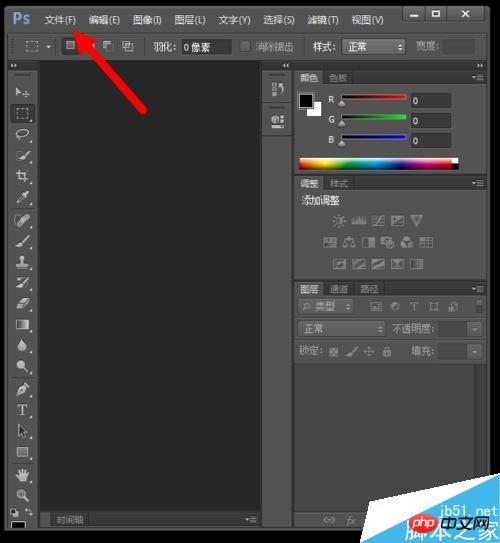
2、新建一个空白文件,设置好它的大小和宽度,以及文件的名字,我给它命名为“透明图片”,并设置它的高为200px,宽为200px
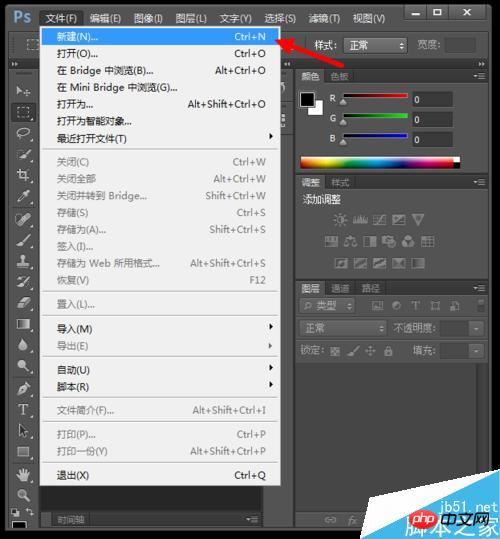
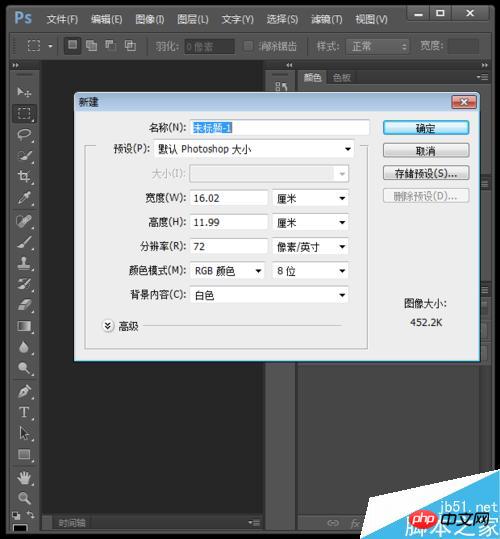
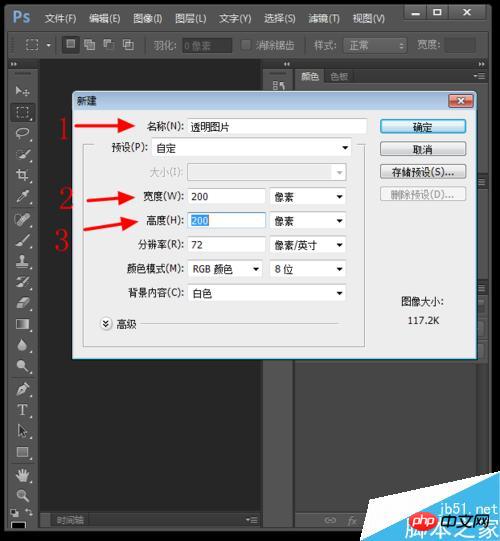
3、建好后就是这样,图中箭头指示的就是“新建图层”按钮
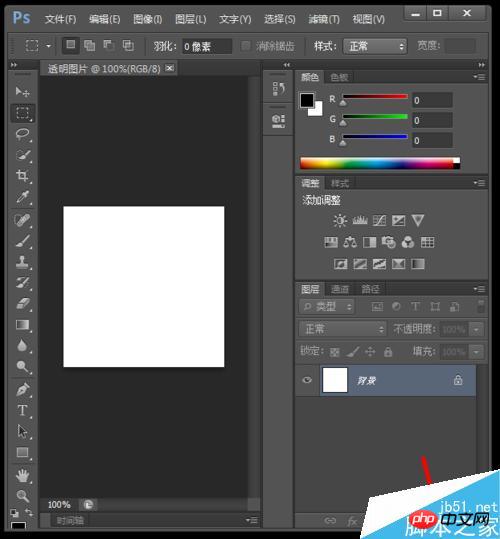
4、点击“新建图层”,在红色箭头指示处,出现了一个新的图层,并将箭头2指向的“背景”图层前的“眼睛”取消掉,这就是消除背景
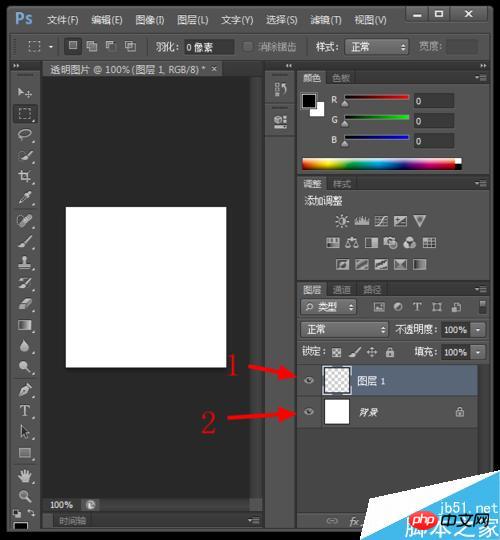
5、我们再点击左边栏上的一个“T”,这就是文字编辑,我们输入一个文字,来衬托图片是透明的
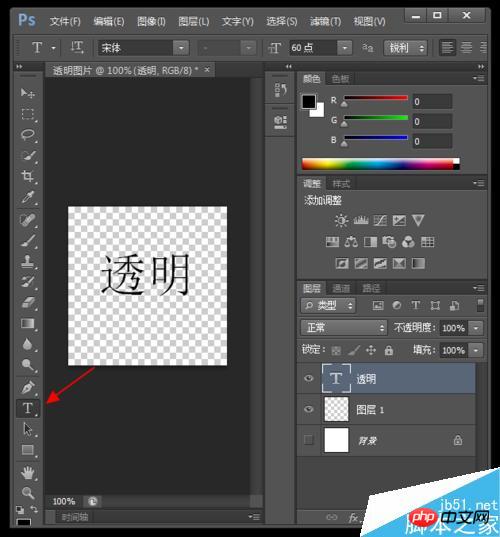
6、最后将图片保存,点击“文件”->"储存为"->将图片格式改为PNG
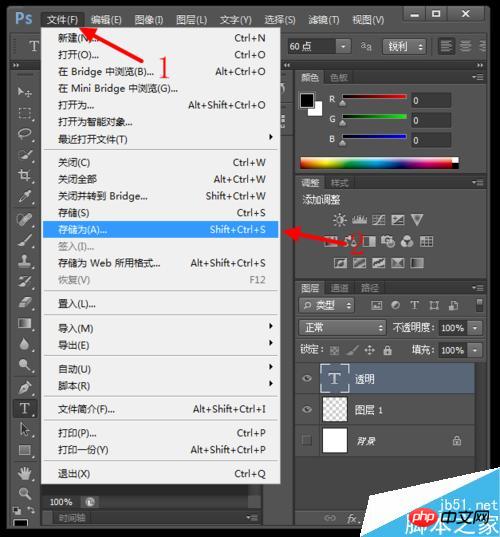
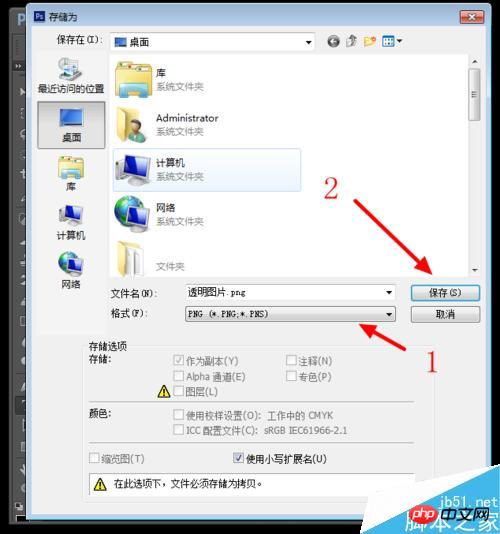
7、我们在这里看透明图片的显示

以上就是用PS简单制作一个透明图片方法介绍,操作很简单的,你学会了吗?
성명:
본 글의 내용은 네티즌들의 자발적인 기여로 작성되었으며, 저작권은 원저작자에게 있습니다. 본 사이트는 이에 상응하는 법적 책임을 지지 않습니다. 표절이나 침해가 의심되는 콘텐츠를 발견한 경우 admin@php.cn으로 문의하세요.
이전 기사:ps打造艺术感彩色人像海报效果다음 기사:PS制作马赛克拼贴纹理的LOGO展示模板

